Pasa notas desde la hoja de cálculo de Socrative a iDoceo
Desde que comencé a dar clases descubrí una aplicación que realiza pruebas tipo tests y se corrigen solas. Esta aplicación es Socrative, una app gratuita que siempre que llego a un centro enseño al profesorado para que vean lo sencilla que es de utilizar. Con ella de forma rápida podemos tener una evaluación del alumnado y ver en qué aspectos hay que reforzar o repasar según los resultados.
Con Socrative tenemos diferentes formas de hacer pruebas tipo test, tanto individuales como en grupo, jugando al Space Race. Para ello existe la aplicación para profesores (teacher) y la de estudiantes (student). Simplemente metiendo el alumnado el código de clase, puede realizar la prueba tipo test sin registro previo.
Se acabó pasar las notas a mano en iDoceo
Ya son varios años pasando las notas de Socrative a iDoceo a mano. Un día le hice a Bert la petición de si esto se podía lograr automáticamente. Socrative te permite descargar una hoja de cálculo de los resultados del alumnado. Para ello hay que decir una vez hecho el test que nos mande los resultados por email.
Cuando nos llega este email, lo que hacemos es coger la hoja de cálculo y pasarla a Archivos del iPad. Ahora gracias a iOS 11 y la función de Drag & Drop compatible con iDoceo, podemos simplemente coger el archivo de la hoja de cálculo, y arrastrarla hacia una columna de iDoceo. Automáticamente te aparecerán las notas asignadas a cada alumno/a en su casilla correspondiente.
A continuación te dejo un videotutorial que he preparado para ello y te explico paso a paso cómo hacerlo correctamente.
Evaluación asignada al alumnado correctamente
Es importante que el alumnado cuando haga la prueba, escriba su nombre correctamente en Socrative, tal y como lo tenemos en iDoceo. De esta forma, iDoceo asignará la nota al casillero correspondiente según el nombre. Quizá te pueda fallar algún nombre, o algún alumno/a que tengan el mismo nombre, pero en este caso, serían sólo dos notas a pasar a mano.
Me encanta personalmente Socrative porque me permite hacer una evaluación rápida tanto de conocimientos previos, como de un vídeo visto, o de evaluación final de una unidad. De esta forma puedo ver el nivel de la clase y dónde hay que ir repasando. Con Socrative puedo ver también los resultados por preguntas, y si veo que hay alguna pregunta que la mayoría de la clase falla, pues me indica que hay que repasar esos contenidos o resolver dudas.
Espero que te haya gustado esta novedad en iDoceo, y puedas de esta forma ahorrar más tiempo en clase a la hora de pasar notas.
Descarga iDoceo y Socrative para iPad
Si aún no tienes la aplicación del cuaderno del profesor para iPad, iDoceo, a continuación te dejo un enlace desde donde la puedes descargar.
[appbox appstore id477120941]
Recuerda que si quieres saber más sobre iDoceo puedes descargarte mi iBooks gratuito y aprender desde cero a cómo utilizar esta aplicación. Y no olvides visitar mi lista de reproducción de Youtube con más videotutoriales de iDoceo.
[appbox appstore id477620120]


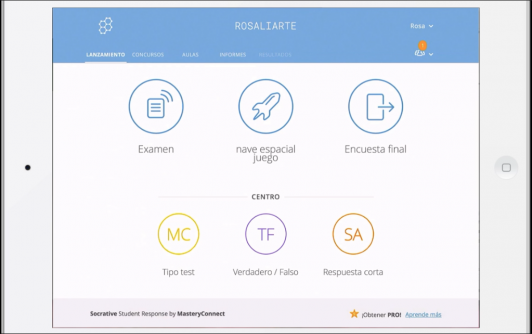
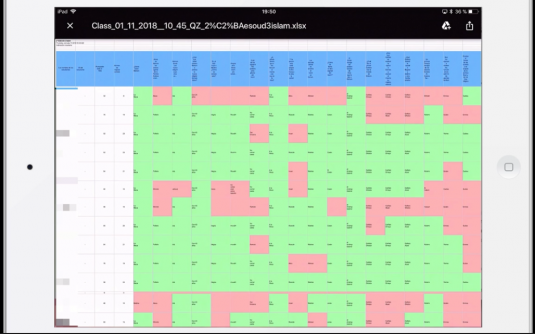
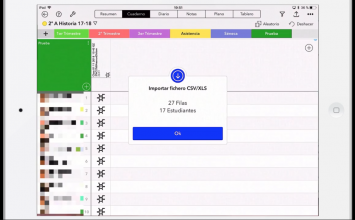
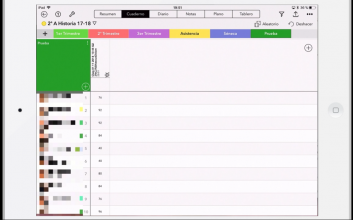
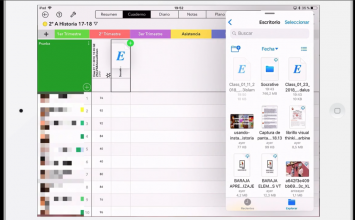

Hola Rosa,
Yo me abrí una cuenta en Socrative a finales del curso pasado para empezar a probarla. Mi sorpresa fue que, con la versión gratuita sólo puedes trabajar con una clase. Cualquier compañero de Secundaria tiene unas 5, así que no sirve; debes suscribirte a la versión Pro, que no es nada barata. Yo lo comenté en mi Centro por si conseguía convencerlos para que nos apuntáramos varios y así obtener un descuento interesante pero, por ahora, no he tenido mucho éxito…
Imagino que, cuando tú dijiste que era gratuita sabías que sólo lo es para una clase, ¿no?
Gracias por toda la información que nos das en tu blog sobre herramientas digitales para el aula.
Hola Gloria, efectivamente, yo tengo Socrative gratuito y solamente deja una clase, pero esto no es problema, pues no pisas las 5 clases a la vez. Yo utilizo la misma clase para cada clase en la que entro. O sea, entro en el 1ºB, hago el test, cierro, descargo resultados y me voy a 2ºC y hago otro test, y así. Con la versión gratuita yo me manejo bastante bien la verdad. Espero haberte ayudado y que puedas usarla sin problemas. Un saludo!!!
otra solución, es crearte varias cuentas distintas asociadas a un mail diferente (tantas como clases distintas, pero solo lo necesitas, si les dejas cuestionarios para hacerlos en casa a varios cursos al mismo tiempo). Esto lo hice hace un tiempo, pero desde el curso pasado pago religiosamente…. y me compensa con creces!. El año pasado probé un poco los cuestionarios de idoceo, pero me parecía más tediosos…. Con Socrative voy mangado!
Gracias Rosa por el tuto! este método no lo conocía!